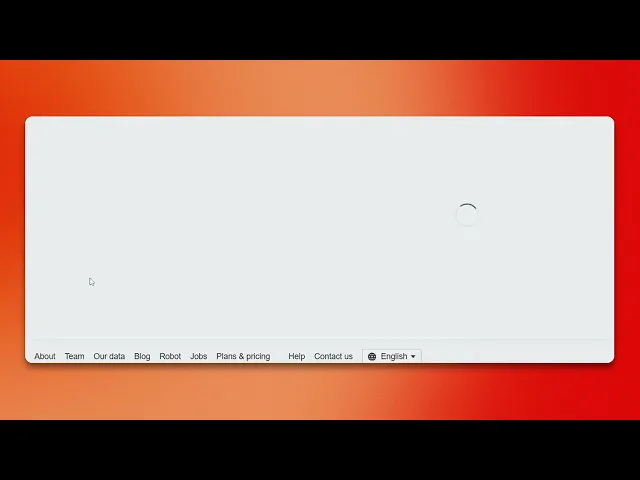
دروس
كيفية تنزيل جميع الكلمات الرئيسية من Ahrefs - دليل سريع
تعلم كيفية تصدير وتنزيل جميع بيانات الكلمات الرئيسية من Ahrefs لتحليل SEO، وتخطيط PPC، أو بحث المنافسين في بضع خطوات بسيطة.
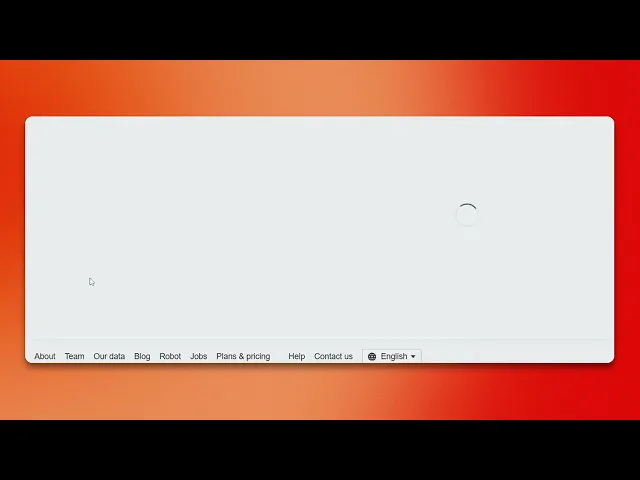
يقدم هذا الدليل عملية خطوة بخطوة لتنزيل جميع الكلمات الرئيسية من Ahrefs. اتبع هذه التعليمات للتنقل بكفاءة في المنصة واستخراج بيانات الكلمات الرئيسية المطلوبة.
1. الوصول إلى Site Explorer
قم بتسجيل الدخول إلى حسابك في Ahrefs وانتقل إلى أداة Site Explorer.
2. أدخل المجال
اكتب مجال الموقع (على سبيل المثال، example.com) في شريط البحث واضغط على Enter.
3. الانتقال إلى الكلمات الرئيسية العضوية
من الشريط الجانبي الأيسر، انقر على الكلمات الرئيسية العضوية. سيظهر هذا جميع الكلمات الرئيسية التي يحتلها النطاق بشكل عضوي.
4. تصدير البيانات
انقر على زر التصدير في الزاوية اليمنى العليا من تقرير الكلمات الرئيسية. اختر نطاق البيانات المفضل (على سبيل المثال، تصدير كامل) وصيغة التصدير - عادةً ما تكون CSV.
5. تحليل بياناتك
بمجرد التنزيل، افتح الملف في Excel أو Google Sheets أو أي برنامج جداول بيانات لفرز أو تصفية أو تحليل الكلمات الرئيسية بشكل أكبر.
دليل خطوة بخطوة: كيفية تنزيل جميع الكلمات الرئيسية من Ahrefs
الخطوة 1
اذهب وانقر على Site Explorer.

الخطوة 2
في شريط البحث، أدخل عنوان URL للموقع.

الخطوة 3
تابع بالنقر على خيار البحث.

الخطوة 4
اذهب إلى خيار "الكلمات الرئيسية العضوية" على الجانب الأيسر وانقر عليه.

الخطوة 5
قم بضبط مرشح الحركة العضوية حسب احتياجك.

الخطوة 6
بعد ذلك، انتقل إلى "عرض النتائج" وانقر عليه.

الخطوة 7
حدد خيار "تصدير" وانقر عليه.

الخطوة 8
أخيرًا، اختر خيار التصدير كما هو موضح في الصورة.

هذا كل شيء. هذا هو الدليل خطوة بخطوة حول كيفية تنزيل جميع الكلمات الرئيسية من Ahrefs.
نصائح احترافية لتنزيل جميع الكلمات الرئيسية من Ahrefs
استخدم خيار التصدير في Ahrefs لتنزيل بيانات الكلمات الرئيسية بتنسيق CSV أو Excel
تطبيق المرشحات لتحديد قائمة الكلمات الرئيسية واستخراج البيانات ذات الصلة فقط
تأكد من أن لديك خطة Ahrefs المناسبة التي تسمح بتصدير الكلمات الرئيسية بكميات كبيرة
المزالق الشائعة وكيفية تجنبها أثناء تنزيل جميع الكلمات الرئيسية من Ahrefs
عدم اختيار قائمة الكلمات الرئيسية الصحيحة - تحقق من التقرير (مستكشف الكلمات الرئيسية، الكلمات الرئيسية العضوية، إلخ) قبل التصدير
تجاهل توافق تنسيق الملف - اختر تنسيق CSV أو Excel استنادًا إلى أداة تحليل البيانات المفضلة لديك
تصدير بيانات كثيرة جدًا في وقت واحد - استخدم المرشحات لتقليص الكلمات الرئيسية والحصول على رؤى أكثر قابلية للتنفيذ
الأسئلة الشائعة حول تنزيل جميع الكلمات الرئيسية من Ahrefs
هل يمكنني تصدير بيانات الكلمات الرئيسية بتنسيق CSV؟
نعم، يسمح Ahrefs بتصدير بيانات الكلمات الرئيسية بتنسيقات CSV وExcelهل أحتاج إلى خطة مدفوعة في Ahrefs لتنزيل الكلمات الرئيسية؟
نعم، فقط المستخدمون ذوو الخطط المدفوعة المعينة يمكنهم الوصول إلى بيانات الكلمات الرئيسية بكميات كبيرة وتصديرهاهل يمكنني تصفية الكلمات الرئيسية قبل التصدير؟
نعم، يمكنك تطبيق المرشحات مثل حجم البحث، صعوبة الكلمات الرئيسية، وCPC قبل التنزيلهل هناك حد لعدد الكلمات الرئيسية التي يمكنني تصديرها؟
يعتمد حد التصدير على خطة اشتراك Ahrefs الخاصة بككيف يمكنني تسجيل الشاشة على ماك؟
لت تسجيل الشاشة على ماك، يمكنك استخدام Trupeer AI. يسمح لك بالتقاط الشاشة بالكامل ويوفر إمكانيات AI مثل إضافة شخصيات AI، إضفاء الصوت، والتنقل في الفيديو. مع ميزة ترجمة الفيديو التي توفرها Trupeer، يمكنك ترجمة الفيديو إلى أكثر من 30 لغة.كيف يمكنني إضافة شخصية AI إلى تسجيل الشاشة؟
لإضافة شخصية AI إلى تسجيل الشاشة، ستحتاج إلى استخدام أداة تسجيل الشاشة الذكية. Trupeer AI هي أداة تسجيل الشاشة الذكية، تساعدك في إنشاء مقاطع فيديو مع شخصيات متعددة، وتساعدك أيضًا في إنشاء شخصيتك الخاصة للفيديو.كيف يمكنني تسجيل الشاشة على ويندوز؟
لتسجيل الشاشة على ويندوز، يمكنك استخدام شريط الألعاب المدمج (Windows + G) أو أداة AI متقدمة مثل Trupeer AI للحصول على ميزات متقدمة مثل شخصيات AI، صوت، ترجمة، إلخ.كيف يمكنني إضافة صوت إلى الفيديو؟
لت إضافة صوت إلى الفيديوهات، قم بتنزيل ملحق كروم Trupeer AI. بعد التسجيل، قم بتحميل الفيديو الخاص بك مع الصوت، واختر الصوت المطلوب من trupeer ثم قم بتصدير الفيديو المعدل.كيف يمكنني تكبير أثناء تسجيل الشاشة؟
لت تكبير أثناء تسجيل الشاشة، استخدم تأثيرات التكبير في Trupeer AI التي تتيح لك التكبير والتصغير في لحظات محددة، مما يعزز التأثير المرئي لمحتوى الفيديو الخاص بك.
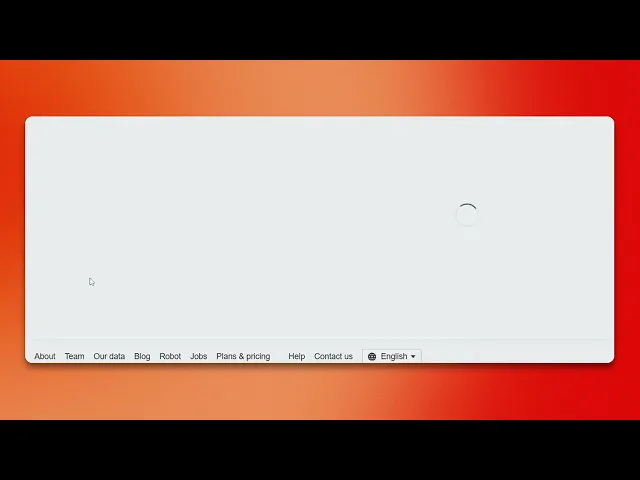
يقدم هذا الدليل عملية خطوة بخطوة لتنزيل جميع الكلمات الرئيسية من Ahrefs. اتبع هذه التعليمات للتنقل بكفاءة في المنصة واستخراج بيانات الكلمات الرئيسية المطلوبة.
1. الوصول إلى Site Explorer
قم بتسجيل الدخول إلى حسابك في Ahrefs وانتقل إلى أداة Site Explorer.
2. أدخل المجال
اكتب مجال الموقع (على سبيل المثال، example.com) في شريط البحث واضغط على Enter.
3. الانتقال إلى الكلمات الرئيسية العضوية
من الشريط الجانبي الأيسر، انقر على الكلمات الرئيسية العضوية. سيظهر هذا جميع الكلمات الرئيسية التي يحتلها النطاق بشكل عضوي.
4. تصدير البيانات
انقر على زر التصدير في الزاوية اليمنى العليا من تقرير الكلمات الرئيسية. اختر نطاق البيانات المفضل (على سبيل المثال، تصدير كامل) وصيغة التصدير - عادةً ما تكون CSV.
5. تحليل بياناتك
بمجرد التنزيل، افتح الملف في Excel أو Google Sheets أو أي برنامج جداول بيانات لفرز أو تصفية أو تحليل الكلمات الرئيسية بشكل أكبر.
دليل خطوة بخطوة: كيفية تنزيل جميع الكلمات الرئيسية من Ahrefs
الخطوة 1
اذهب وانقر على Site Explorer.

الخطوة 2
في شريط البحث، أدخل عنوان URL للموقع.

الخطوة 3
تابع بالنقر على خيار البحث.

الخطوة 4
اذهب إلى خيار "الكلمات الرئيسية العضوية" على الجانب الأيسر وانقر عليه.

الخطوة 5
قم بضبط مرشح الحركة العضوية حسب احتياجك.

الخطوة 6
بعد ذلك، انتقل إلى "عرض النتائج" وانقر عليه.

الخطوة 7
حدد خيار "تصدير" وانقر عليه.

الخطوة 8
أخيرًا، اختر خيار التصدير كما هو موضح في الصورة.

هذا كل شيء. هذا هو الدليل خطوة بخطوة حول كيفية تنزيل جميع الكلمات الرئيسية من Ahrefs.
نصائح احترافية لتنزيل جميع الكلمات الرئيسية من Ahrefs
استخدم خيار التصدير في Ahrefs لتنزيل بيانات الكلمات الرئيسية بتنسيق CSV أو Excel
تطبيق المرشحات لتحديد قائمة الكلمات الرئيسية واستخراج البيانات ذات الصلة فقط
تأكد من أن لديك خطة Ahrefs المناسبة التي تسمح بتصدير الكلمات الرئيسية بكميات كبيرة
المزالق الشائعة وكيفية تجنبها أثناء تنزيل جميع الكلمات الرئيسية من Ahrefs
عدم اختيار قائمة الكلمات الرئيسية الصحيحة - تحقق من التقرير (مستكشف الكلمات الرئيسية، الكلمات الرئيسية العضوية، إلخ) قبل التصدير
تجاهل توافق تنسيق الملف - اختر تنسيق CSV أو Excel استنادًا إلى أداة تحليل البيانات المفضلة لديك
تصدير بيانات كثيرة جدًا في وقت واحد - استخدم المرشحات لتقليص الكلمات الرئيسية والحصول على رؤى أكثر قابلية للتنفيذ
الأسئلة الشائعة حول تنزيل جميع الكلمات الرئيسية من Ahrefs
هل يمكنني تصدير بيانات الكلمات الرئيسية بتنسيق CSV؟
نعم، يسمح Ahrefs بتصدير بيانات الكلمات الرئيسية بتنسيقات CSV وExcelهل أحتاج إلى خطة مدفوعة في Ahrefs لتنزيل الكلمات الرئيسية؟
نعم، فقط المستخدمون ذوو الخطط المدفوعة المعينة يمكنهم الوصول إلى بيانات الكلمات الرئيسية بكميات كبيرة وتصديرهاهل يمكنني تصفية الكلمات الرئيسية قبل التصدير؟
نعم، يمكنك تطبيق المرشحات مثل حجم البحث، صعوبة الكلمات الرئيسية، وCPC قبل التنزيلهل هناك حد لعدد الكلمات الرئيسية التي يمكنني تصديرها؟
يعتمد حد التصدير على خطة اشتراك Ahrefs الخاصة بككيف يمكنني تسجيل الشاشة على ماك؟
لت تسجيل الشاشة على ماك، يمكنك استخدام Trupeer AI. يسمح لك بالتقاط الشاشة بالكامل ويوفر إمكانيات AI مثل إضافة شخصيات AI، إضفاء الصوت، والتنقل في الفيديو. مع ميزة ترجمة الفيديو التي توفرها Trupeer، يمكنك ترجمة الفيديو إلى أكثر من 30 لغة.كيف يمكنني إضافة شخصية AI إلى تسجيل الشاشة؟
لإضافة شخصية AI إلى تسجيل الشاشة، ستحتاج إلى استخدام أداة تسجيل الشاشة الذكية. Trupeer AI هي أداة تسجيل الشاشة الذكية، تساعدك في إنشاء مقاطع فيديو مع شخصيات متعددة، وتساعدك أيضًا في إنشاء شخصيتك الخاصة للفيديو.كيف يمكنني تسجيل الشاشة على ويندوز؟
لتسجيل الشاشة على ويندوز، يمكنك استخدام شريط الألعاب المدمج (Windows + G) أو أداة AI متقدمة مثل Trupeer AI للحصول على ميزات متقدمة مثل شخصيات AI، صوت، ترجمة، إلخ.كيف يمكنني إضافة صوت إلى الفيديو؟
لت إضافة صوت إلى الفيديوهات، قم بتنزيل ملحق كروم Trupeer AI. بعد التسجيل، قم بتحميل الفيديو الخاص بك مع الصوت، واختر الصوت المطلوب من trupeer ثم قم بتصدير الفيديو المعدل.كيف يمكنني تكبير أثناء تسجيل الشاشة؟
لت تكبير أثناء تسجيل الشاشة، استخدم تأثيرات التكبير في Trupeer AI التي تتيح لك التكبير والتصغير في لحظات محددة، مما يعزز التأثير المرئي لمحتوى الفيديو الخاص بك.
ابدأ إنشاء مقاطع الفيديو باستخدام منشئ الفيديو والوثائق المدعوم بالذكاء الاصطناعي مجانًا
ابدأ إنشاء مقاطع الفيديو باستخدام منشئ الفيديو والوثائق المدعوم بالذكاء الاصطناعي مجانًا
ابدأ إنشاء مقاطع الفيديو باستخدام منشئ الفيديو والوثائق المدعوم بالذكاء الاصطناعي مجانًا

فيديوهات ومنشورات المنتجات الفورية بالذكاء الاصطناعي من تسجيلات الشاشة الخام
اختبر الطريقة الجديدة والأسرع لإنشاء مقاطع فيديو للمنتجات.
فيديوهات ومنتجات AI فورية وملفات من تسجيلات الشاشة الخام.
اختبر الطريقة الجديدة والأسرع لإنشاء مقاطع فيديو للمنتجات.
فيديوهات ومنتجات AI فورية وملفات من تسجيلات الشاشة الخام.
اختبر الطريقة الجديدة والأسرع لإنشاء مقاطع فيديو للمنتجات.
فيديوهات ومنتجات AI فورية وملفات من تسجيلات الشاشة الخام.
ابنِ عروضًا رائعة ومستندات في دقيقتين
ابنِ عروضًا رائعة ومستندات في دقيقتين


